电脑音量键不见了怎么弄出来 电脑音量图标不见了的找回方法
更新时间:2020-12-18 09:46:19作者:huige
大家都知道,我们电脑的桌面右下角任务栏中,都会有一个音量键图标,可以方便我们对电脑声音进行调节,可是有时候可能会遇到电脑音量键不见了的情况,遇到这样的问题该怎么弄出来呢?不用担心,解决方法并不难,接下来就给大家讲述一下电脑音量图标不见了的找回方法吧。
方法一、
1、鼠标右击桌面的菜单栏空白处,在选项中选择【属性】。
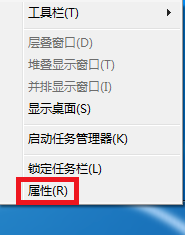
2、在【菜单属性】界面中找到中间的【自定义】选项并点击。
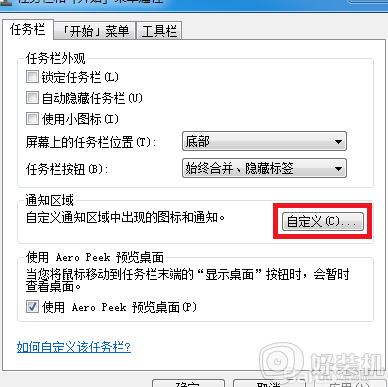
3、在接下来的界面中找到【打开或关闭系统图标】并点击。
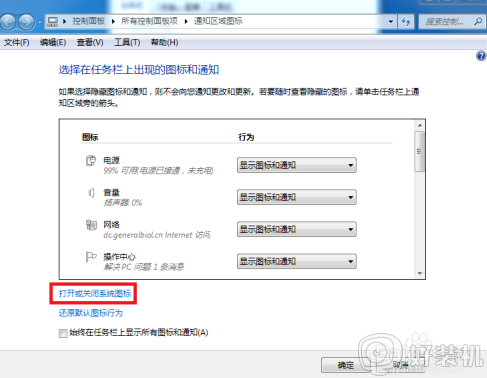
4、最后出现的界面中找到【音量】,在后面的【行为】下方选择【打开】,这样回到桌面就可以在任务栏中看到音量图标了。

方法二、
1、点击电脑左下方的【开始】图标按钮,再出现的选项中点击【控制面板】。
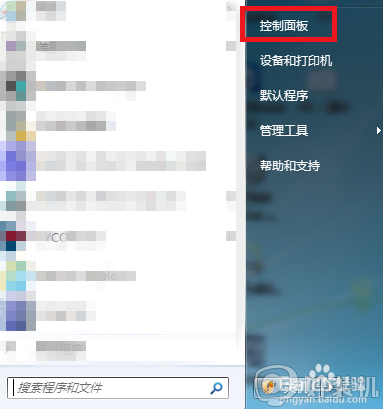
2、在控制面板界面中找到【通知区域】图标并点击,接下来出现的界面和方法一一样,按照方法一来操作即可。
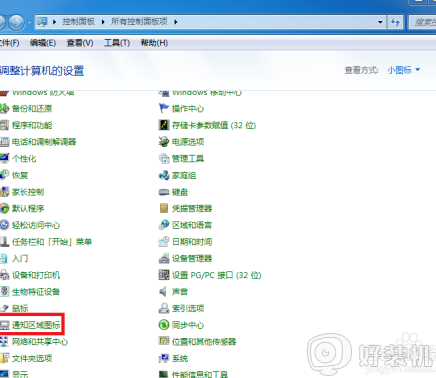
关于电脑音量图标不见了的找回方法就给大家讲解到这边了,有遇到一样情况的用户们可以采取上面的烦广发步骤来进行操作吧,希望可以帮助到大家。
电脑音量键不见了怎么弄出来 电脑音量图标不见了的找回方法相关教程
- windows声音图标不见了哪里找 windows声音图标不见了的找回方法
- 电脑右下角的音量标识不见了怎么办 电脑右下角无音量图标标识解决方法
- 音量图标不见了如何在工具栏显示 电脑工具栏恢复音量图标的设置方法
- 电脑工具栏音量图标不见了怎么恢复 电脑工具栏音量图标不见了的解决方法
- 电脑音量图标不见了怎么办 电脑音量图标消失了如何修复
- 右下角小喇叭不见了怎么恢复 电脑右下角小喇叭不见的解决方法
- 电脑的喇叭图标不见了怎么调出来 电脑桌面喇叭图标不见怎么恢复显示
- 电脑的声音图标不见了怎么回事 电脑声音的图标没有了如何恢复
- 电脑音量怎么调大 电脑音量太小了如何调大
- 笔记本音量怎么调 笔记本调节音量大小的步骤
- 电脑慢卡顿怎么办 电脑运行太慢了太卡了的解决方法
- 网络经常断网又自动恢复怎么办 电脑自动断网一会儿又自动连上如何处理
- 电脑浏览器打不开steam官网怎么解决 电脑浏览器打不开steam网页如何处理
- 电脑浏览器缓存怎么清除 电脑浏览器如何清理缓存
- 哔哩哔哩怎么下载完整版视频 哔哩哔哩下载完整版视频的方法
- windows截屏快捷键截屏自动存储在哪 windows截图的快捷键存储位置
电脑常见问题推荐
- 1 网络经常断网又自动恢复怎么办 电脑自动断网一会儿又自动连上如何处理
- 2 steam下载位置更改方法?steam下载安装位置怎么改
- 3 itunes卸载不干净无法重新安装怎么办 电脑itunes卸载不干净安装不上如何解决
- 4 windows建立ftp服务器设置教程 windows怎么搭建ftp服务器
- 5 怎么关闭steam开机启动 在哪里关闭steam开机启动
- 6 两台电脑之间怎么传文件最快 两台电脑间传文件怎样最快
- 7 excel打不开显示文件格式或文件扩展名无效的解决办法
- 8 steam动态怎么删除 steam游戏动态的删除步骤
- 9 蓝牙耳机连接电脑声音断断续续的怎么回事?蓝牙耳机连接电脑后时断时续如何解决
- 10 罗技gpw二代怎么调dpi 罗技gpw二代调鼠标dpi的方法
